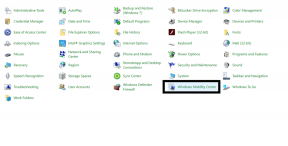So rooten Sie Ulefone Power Armor 13 mit Magisk ohne TWRP
Verschiedenes / / August 10, 2021
In diesem Handbuch haben wir Ihnen die Schritte zum Rooten von Ulefone Power Armor 13 mit Magisk ohne TWRP auf sehr einfache Weise zur Verfügung gestellt.
Um Ihre Ulefone Power Armor 13 zu rooten, verwenden wir Magisk, um das Standard-Boot-Image zu patchen und auf die Boot-Partition Ihres Geräts zu flashen. Nun, wenn Sie fragen, warum Magisk? Es handelt sich um einen systemlosen Root-Prozess, der die Systempartitionen nicht manipuliert und gleichzeitig den Root-Zugriff ermöglicht. Magisk kann auch Online-Sicherheitsmaßnahmen verbergen, um Apps wie jede Banking-App, SafetyNet usw.

Seiteninhalt
-
Was ist Wurzel? (Vorteile)
- Der Vorteil des Rootens:
-
Schritte zum Rooten von Ulefone Power Armor 13 mit Magisk
- Voraussetzungen
- Erforderliche Downloads:
- 1. Wie kann man Boot.image mit Magisk extrahieren und patchen?
-
2. Schritte zum Installieren des gepatchten Boot-Images auf Ulefone Power Armor 13
- Schritte zum Überprüfen der systemlosen Root
Was ist Wurzel? (Vorteile)
Smartphone Verwurzelung ist die inoffizielle Methode, um einem Administrator oder Superuser den Zugriff auf Ihr Gerätesystem und Subsystem zu ermöglichen. Daher kann der Benutzer problemlos Systemdateien und Apps optimieren, ändern, bearbeiten oder löschen.
Der Vorteil des Rootens:
- Sie können auf alle Dateien auf Ihrem Ulefone Power Armor 13 zugreifen, sogar auf die Dateien, die sich im Stammverzeichnis Ihres Telefons befinden.
- Du kannst die Leistung deines Ulefone Power Armor 13 um. steigern Übertakten.
- Durch Rooten kannst du Akkulaufzeit verlängern durch Untertakten von Ulefone Power Armor 13.
- Bloatware deinstallieren auf Ulefone Power Armor 13.
- Sie können Werbung in allen Android-Anwendungen wie Youtube und anderen spielbezogenen Anwendungen blockieren. Lesen Sie auch: Top 5 Adblock Plus-Alternativen für Android
- Durch das Rooten von Ulefone Power Armor 13 können Sie jede Systemdatei im Stammverzeichnis anzeigen, bearbeiten oder löschen.
- Sie können die installieren Xposed-Framework und viele Xposed-Modul Unterstützung.
Schritte zum Rooten von Ulefone Power Armor 13 mit Magisk
Folgen Sie der ausführlichen Anleitung zusammen mit den Anforderungen und den Download-Links unten.
Merken Sie sich:
- Um zu rooten, müssen Sie zuerst Bootloader entsperren auf Ihrer Ulefone Power Armor 13-Variante.
- Durch das Rooten kann die Herstellergarantie Ihres Geräts erlöschen.
- Durch das Rooten werden die Firmware-OTA-Updates blockiert.
Kommen wir nun zu einigen der notwendigen Schritte, die Sie einhalten müssen:
Voraussetzungen
- Ihr Telefon sollte mindestens einen Akkusaft von mehr als 60 % haben.
- Halte ein Sicherung Ihrer Gerätedaten zu Beginn. Wenn also etwas schief geht, können Sie die wichtigen Daten wiederherstellen.
- Die Bilddatei in diesem Artikel wird nur vom Modell Ulefone Power Armor 13 unterstützt. Versuchen Sie NICHT, es auf anderen Modellen zu flashen.
- Außerdem benötigen Sie einen PC/Laptop und ein USB-Kabel, um Ihr Gerät mit dem Computer zu verbinden.
- Sie sollten alle erforderlichen Dateien, Tools und Treiber von unten entsprechend herunterladen.
Erforderliche Downloads:
- ADB & Fastboot herunterladen Dateien (Fenster/MAC)
- Ulefone USB-Treiber – Laden Sie es herunter und installieren Sie es auf Ihrem Computer
- Andere Treiber herunterladen: Mediatek VCOM-Treiber oder MTK USB-Treiber
- Laden Sie das herunter und installieren Sie es SP Flash-Tool auf deinem Computer
- Neueste herunterladen Ulefone Power Armor 13 Firmware
Warnung:
Wir von GetDroidTips sind nicht verantwortlich für Fehler oder Schäden, die an Ihrem Telefon während oder nach dem Befolgen dieser Anleitung oder dem Flashen einer Datei auftreten. Sie sollten wissen, was Sie tun. Machen Sie zuerst ein vollständiges Backup und fahren Sie auf eigene Gefahr fort!
1. Wie kann man Boot.image mit Magisk extrahieren und patchen?
- Zuallererst musst du das Boot-Image extrahieren Verwendung der MTK Droid-Tool
- Schließen Sie Ihr Gerät über ein USB-Kabel an und kopieren Sie nur die boot.img-Datei aus dem extrahierten Ordner in Ihren Gerätespeicher
- Start Magisk-Manager. Wenn ein Popup angezeigt wird, in dem Sie aufgefordert werden, Magisk zu installieren, wählen Sie INSTALLIEREN und dann erneut installieren.
- Tippen Sie auf „Boot-Image-Datei patchen“.

- Navigieren Sie zum internen Speicher und wählen Sie das Boot-Image Ihres Telefons aus, das Sie zuvor übertragen haben.
- Warten Sie ein paar Sekunden. Magisk beginnt mit dem Patchen des Boot-Image.
- Nachdem das Boot-Image gepatcht wurde, kopieren Sie die „patched_boot.img“ aus dem internen Speicher und ersetzen Sie sie in demselben extrahierten ROM-Ordner auf Ihrem PC.
Jetzt können Sie dem zweiten Schritt folgen, um die gepatchte Boot-Image-Datei zu flashen.
2. Schritte zum Installieren des gepatchten Boot-Images auf Ulefone Power Armor 13
Befolgen Sie die richtige Anleitung, um das gepatchte Boot-Image auf Ulefone Power Armor 13 über den folgenden Link zu installieren:
Anzeige
In einigen Fällen, wenn die obige Methode auf Ihrem Ulefone Power Armor 13 nicht funktioniert, versuchen Sie es mit der ADB-Fastboot-Methode.
- Extrahieren Sie nun das ADB- und Fastboot-Tool und verschieben Sie dann die gepatchte Boot-Image-Datei in denselben Ordner.
- Halten Sie die Umschalttaste + rechte Maustaste gedrückt, um das Befehlsfenster/PowerShell zu öffnen.
- Geben Sie als nächstes den folgenden Befehl ein, um die „patched_boot.img“ zu flashen, um Magisk zu installieren und Ihr Android-Gerät zu rooten:
Fastboot Flash-Boot patched_boot.img
- Bei Geräten mit einem A/B-Partitionssystem müssen Sie die folgenden Befehle verwenden:
fastboot flash boot_a patched_boot.img fastboot flash boot_b patched_boot.img
Bitte ersetzen [patched_boot.img] mit dem Namen der heruntergeladenen Boot-Image-Datei gefolgt von der Erweiterung .img.
- Warten Sie, bis der Flash-Vorgang abgeschlossen ist.
- Geben Sie schließlich den Befehl ein, um Ihr Gerät neu zu starten.
Fastboot-Neustart
- Das ist es.
Schritte zum Überprüfen der systemlosen Root
- Starte den Magisk Manager-App auf Ihrem Gerät.
- Um nun den systemlosen Root-Zugriff auf Ihrem Telefon zu überprüfen, sehen Sie den Statusbildschirm. Hier sollten alle Optionen grün markiert sein, wenn sie richtig gerootet sind. Wenn ja, bedeutet dies, dass Sie auch die Google SafetyNet-Maßnahme erfolgreich umgangen haben.
Das ist es, Jungs. Wir hoffen, dass Sie diese Anleitung nützlich fanden und Ihr Ulefone Power Armor 13-Gerät erfolgreich gerootet haben. Bei Fragen können Sie diese gerne in den Kommentaren unten stellen.
Anzeige